Ang hitsura ng desktop sa iyong computer ay pangkaraniwan lamang para sa iyo. Para sa ibang gumagamit, kahit na ang hitsura ng mga icon ay maaaring parang hindi pangkaraniwan na magiging mahirap para sa kanya na gumana sa kanila. Ang isa pang pagpipilian ay partikular mong na-install ang isang bagong interface, ngunit hindi mo ito gusto. Hindi mahalaga - maaari mong laging ibalik ang tinatawag na karaniwang mga icon, na pamilyar sa lahat sa isang degree o iba pa.
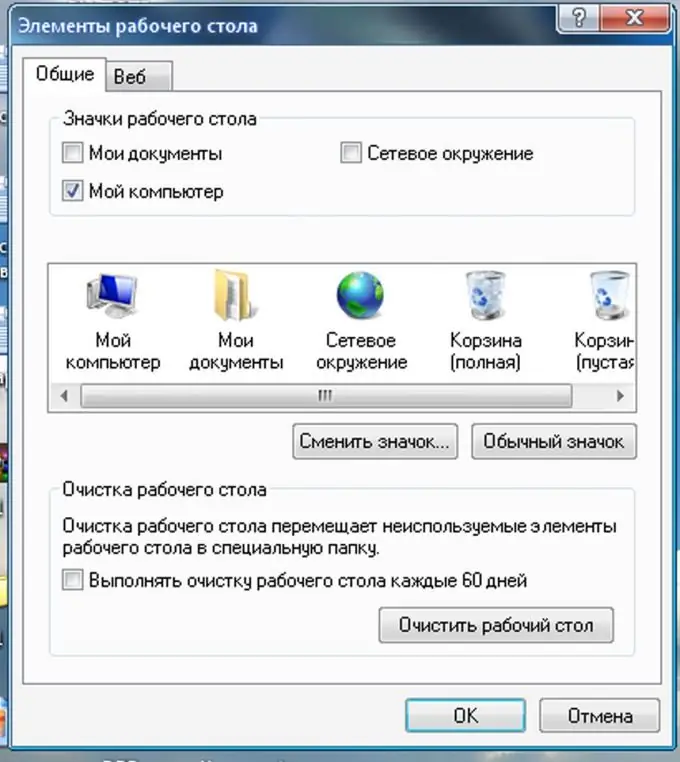
Panuto
Hakbang 1
Patakbuhin ang System Restore.
I-click ang Start - Programs - Accessory - System Tools - System Restore.
O Magsimula - Tulong at Suporta - Piliin ang Trabaho - I-undo ang Mga Pagbabago Gamit ang System Restore.
Humanap ng tinatawag na point ng pag-restore na nagbabalik ng estado ng system sa dating naayos na paunang sandali (awtomatiko itong naaalala ng computer, o manu-manong paunang ipinapasok ito ng gumagamit). Kailangan mong hanapin ang numero sa binuksan na kalendaryo kapag hindi mo pa na-install ang mga bago, hindi pamantayang mga icon. At ibalik ang lahat kung ano ito dati.
Hakbang 2
Manu-manong pumili ng mga karaniwang icon.
Mag-right click kahit saan sa desktop. Hanapin ang "Mga Katangian sa Display". Doon sa "Mga Elemento ng Desktop" - "Mga Icon ng Desktop". At piliin ang mga icon na kailangan mo mula sa listahan na lilitaw kasama ng mga larawan. Ang operasyong ito ay maaaring gawin para sa "Aking Mga Dokumento", "My Computer", "Network Neighborhood" at iba pang mga folder. Siyempre, gugugol ka ng kaunting oras dito, ngunit sa susunod ay mag-e-eksperimento ka sa interface nang mas may pag-iisip.
Hakbang 3
Para sa mga advanced na gumagamit. O kung ang unang dalawang pamamaraan ay hindi makakatulong, ngunit talagang kailangan mong ibalik ang karaniwang mga icon.
Hanapin, halimbawa, ang file na imageres.dll sa Internet at i-drop ito sa folder ng C: WindowsSystem32 (bilang isang pagpipilian, palitan ang isang katulad na file na naroroon, ngunit mas mahusay na palitan ang pangalan ng bagong file). At pagkatapos ay piliin ang karaniwang mga icon sa karaniwang paraan.






